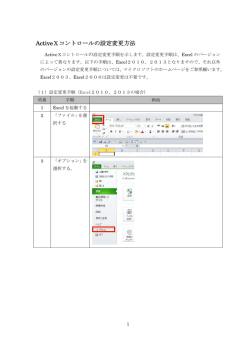Excel VBA 向け ボード制御ソフトウエアの使い方 1. Excel VBA で
Smart-USB Plus 製品ファミリ用アプリケーション・ノート SUA015 ver1.0 Prime Systems, Inc. Excel VBA 向け 1. ボード制御ソフトウエアの使い方 Excel VBA でできること Excel VBA 機能を利用して、Smart-USB Plus 製品の FPGA コンフィギュレーション、ハードウエアレジスタ制御、 メモリデータ転送、I2C 制御ができます。通常、Smart-USB Plus 製品に添付している制御ソフトウエア RefApp7 の基 本機能とほぼ同等です。 【適用ボード】 Smart-USB Plus 製品、ディジタル I/O ボード ※SX-Card3、System-SX、System-SX2 については FPGA コンフィグ機能だけ利用できません. ※Smart-IO2 では、レジスタ制御と I2C 制御のみサポートします. 2. Excel VBA の準備 マイクロソフト社の Excel には VBA 機能があり、当社が提供する DLL を VBA でインポートしプログラミングするこ とで Smart-USB Plus 製品の各ボードを制御することができます。 Excel マクロ・VBA 機能 PSI 製 Smart-USB Plus USB DLL < 図 1. Excel VBA > Excel で VBA 機能をアクティブにするには、Excel の オプションから解析ツールと VBA にチェックを入れ て下さい。Excel ツールバーに「開発」タブが表示され ます。 参考:マイクロソフト社のサイト <図 2. Excel の VBA 機能をアクティブ化> 1 / 7 Smart-USB Plus 製品ファミリ用アプリケーション・ノート SUA015 ver1.0 Prime Systems, Inc. 3. VBA での制御 Excel で VBA が利用できる準備ができたら、制御ソフトを起動します。 「開発」タブからマクロをクリックし、下 図のように「ボード制御」を選択して、図 5 の通り表示します。ここからは、通常の RefApp7 制御アプリと同じような 使い方ができます。 実行をクリックして図 5 が得られ ます 編集をクリックして VBA コー ドを編集できます この例では、収集したデータを 解析するために「解析」という 名称でボード制御とは別のマ クロを登録しています <図 3.マクロ選択画面> 図 3 の画面で、 「実行」ボタンをクリックして図 4 の表示が現れた場合、PC がボードを認識できていないか、ボードが接続されていない場合です。PC がボード認識できていない場合は、ボードリセットするか、再度ケーブル接 続し直して下さい。また、図 4 表示のまま OK ボタンをクリックすると図 5 で示す制御ソフトウエア画面になりますが、このままでは制御できないの で、必ず画面を閉じ、マクロを再起動して下さい。 <図 4.エラー表示> 【Excel VBA 運用上の注意点】 制御中のボードが電圧低下やリセットスイッチによりリセット状態になった場合や、USB ケーブルが抜けた場合など、 VBA では自動的にボードの USB 接続状態を検出しません。 ボードのリセット状態以後の操作の場面で、書き込みエラ ーや読み込みエラーを表示します。 エラーが発生した場合は USB 接続が失われたと判断できるので、再度マクロを起 動しなおして制御して下さい。 2 / 7 Smart-USB Plus 製品ファミリ用アプリケーション・ノート SUA015 ver1.0 Prime Systems, Inc. <図 5.ボード制御起動画面> 図 5 で示す画面は Excel VBA 制御ソフトの起動画面です。起動時、アルテラ FPGA をコンフィグするための(*.rbf) ファイルを選択する設定です。 ザイリンクス FPGA をコンフィグする場合はチェックボックスの「Xilinx device」と 「Encrypt」をチェックしてください。FPGA コンフィグデータを暗号化していない場合でも「Encrypt」をチェックが 必要です。また、Spartan6 を搭載する SX-Card6 の場合は、 「BIT SWAP」にもチェックしてください。 コンフィグファイルを選択して「実行」をクリックすると、コンフィグ処理後にボード情報を読み出す制御を行ってい るので、画面の「ボード情報」欄に情報を表示します。 ここに制御するボード情 報が正しく表示されてい れば、FPGA コンフィグ が正常に行われたことに なります。 <図 6.FPGA コンフィグ処理後の画面> 3 / 7 Smart-USB Plus 製品ファミリ用アプリケーション・ノート SUA015 ver1.0 Prime Systems, Inc. 3.1.レジスタ制御 ノーマルモードのレジスタアクセスと拡張レジスタアクセスができます。 図 7 ではノーマルモードの場合です。 ※ノーマルモードとは... レジスタ数(番号)16,384 個に対して、8bit、16bit、32bit または 64bit でアクセスできるモードです。 ※拡張レジスタモードとは... レジスタ数(番号)1,024 個に対して、1 バイト~64 バイトまで 1 バイト単位でアクセスできるモードです。 FPGA 回路でのコマンドデコード回路がことなるので、ノーマルモードと拡張モードのレジスタアクセスは同じ FPGA 回 路に混在できません。詳細は SUA011「レジスタアクセスの拡張」をご覧下さい。 ノーマルモードのレジスタアクセス方法は、RefApp7 リファレンスアプリの操作方法と同じです。 64bit アクセスする場合、 こちらの欄も使用します。 32bit アクセス以下の場合、 こちらの欄だけ使用します。 <図 7.レジスタアクセス画面①> 4 / 7 Smart-USB Plus 製品ファミリ用アプリケーション・ノート SUA015 ver1.0 Prime Systems, Inc. 拡張レジスタアクセスの場合、Excel シートを利用してデータを読み出しまたは書き込みします。 レジスタ 16 から 64 バイト分読み込むと、Excel シートに 1 列のデータとして 64 セル(64 バイト)表示します。 読み出したデータは 10 進表記です。bin や hex 表示する 場合には、dec2hex や dec2bin 関数を使用して変換して下 <図 8.レジスタアクセス画面②> さい。 あらかじめ Excel シートに 1 列のデータとして 64 セル (64 バイト)以内のデータを作成します(10 進表記) 。 先頭データ(セル)を選択してから、マクロ->「ボード制 御」を選択して、この画面の Write ボタンをクリックす <図 9.レジスタアクセス画面②> るとデータを書き込みます。 ※マクロ機能は作業を自動化するための機能なので、ボード制御 GUI を開いたまま Excel シートのデータを編集できま せん。 データ書き込みの際はあらかじめ Excel シートに書き込みたいデータを用意し、そのシート上でマクロを起動し て下さい。 5 / 7 Smart-USB Plus 製品ファミリ用アプリケーション・ノート SUA015 ver1.0 Prime Systems, Inc. 3.2.メモリ制御 FPGA ボードのメモリからデータを読み込み、または書き出すときに使用します。この画面は CX-Card4/SX-Card6 のオプションボード「ADD-16B8」AD 変換ボードを利用することを考慮して構成しています。 AD 変換ボード「ADD-16B8」には 8ch の AD コンバータがあります。どの ch のアナログデータを収集するか選択す るためのハードウエアレジスタを「列数指定」レジスタとしています。 列数指定レジスタ bit0 ch0 FPG 側では、列数指定レジスタで選択した ch 列数指定レジスタ bit1 データを順序よく並べて PC に転送し、Excel ch1 シートでも A 列、B 列、C 列....の順にデータを ・ ・ ・ 表示します。 ch0 列数指定レジスタ bit7 ch7 列数指定レジスタは hex で指定します。各 bit に1を書き込むと、対応する ch のデータを収集します。 bit 7 6 5 4 3 2 1 0 列指定 列数指定レジスタに FF を書き込むと、すべてのデータを収集することになり、データを読み出した際には A 列から H 列(8 列)に収集したデータが表示されます。 “03”を設定した場合には、ch0 と ch1 が有効になり、Excel シートでは A 列と B 列にデータ表示します。同様に”31”設定した場合には ch0 と ch4,ch5 を有効にし、A~C 列にデータ表示します。 これらの動作は FPGA 側でもデータの順序を制御する回路が必要です。FPGA 側で列数指定に相当する回路が無く、 VBA 側の列数指定だけ行った場合、読み出したデータが Excel シートに A 列から指定した列数(最大 H 列)まで、順番 に表示されます。 転送するデータ数 Excel のセル数と同じです 表示オプションのインデックスをチ 開始アドレス欄で設定したデータ がこの No.のレジスタに書き込ま れます 列数 で設定し たデー タ が、この No.のレジスタ に書き込まれます <図 10.メモリ操作画面> 6 / 7 ェックすると、読み出したデータの A 列に番号を振ることができます。 Smart-USB Plus 製品ファミリ用アプリケーション・ノート SUA015 ver1.0 Prime Systems, Inc. 図 10.メモリ操作画面の「開始アドレス指定レジスタ」は、メモリの先頭アドレスを示す役割を持たせています。デフ ォルトでは「開始アドレス」欄で設定する値が”0”なので、常にメモリの先頭から読み出すようになっています(このレ ジスタ・アクセスは 64bit アクセスです) 。この機能を利用する場合は、FPGA 内にここで指定したレジスタ No.のハー ドウエアレジスタを実装し、その設定データがメモリの先頭アドレスを指し示すような回路を構成する必要があります。 メモリ操作画面の「Read」ボタンをクリックすると、データ転送の前に「レジスタ No.設定」で指定した 2 つのレジ スタに対して、開始アドレス設定値と列数設定値を書き込んだ後、実際にデータを読み込みます。 「Write」時は開始 アドレスへの書き込みを実行した後データ転送します。このとき、列数指定レジスタ設定は実施せず、ボードに転送する データは Excel で 1 列に表示したデータになります。 開始アドレス、列数指定レジスタを FPGA 側で用意しない(不 必要な)場合、このレジスタ No.には、FPGA 内で実装していない任意のレジスタ No.を設定して、他のレジスタ制御に 悪影響が出ないように注意して下さい。 AD 変換ボードの「ADD-16B8」を CX-Card4/SX-Card6 に接続して、このメモリ操作によりデータ収集した場合、 FFT 解析やヒストグラム表示が Excel 上で可能になります。また、ADD-16B8 には 16bit DA コンバータがあるので、 SIN 波形等を Excel で生成し、そのデータをボードに送信して DA 出力させることもできます。 4.I2C 制御 FPGA のコンフィグ状態に関係なく利用できる機能です。USB 制御 IC の I2C ポートを制御します。 7bit のデバイスドレス、8bit のレジスタアドレス設定により、データの読み込み、書き込みができます。 <図 11.I2C 操作画面> 7 / 7
© Copyright 2025